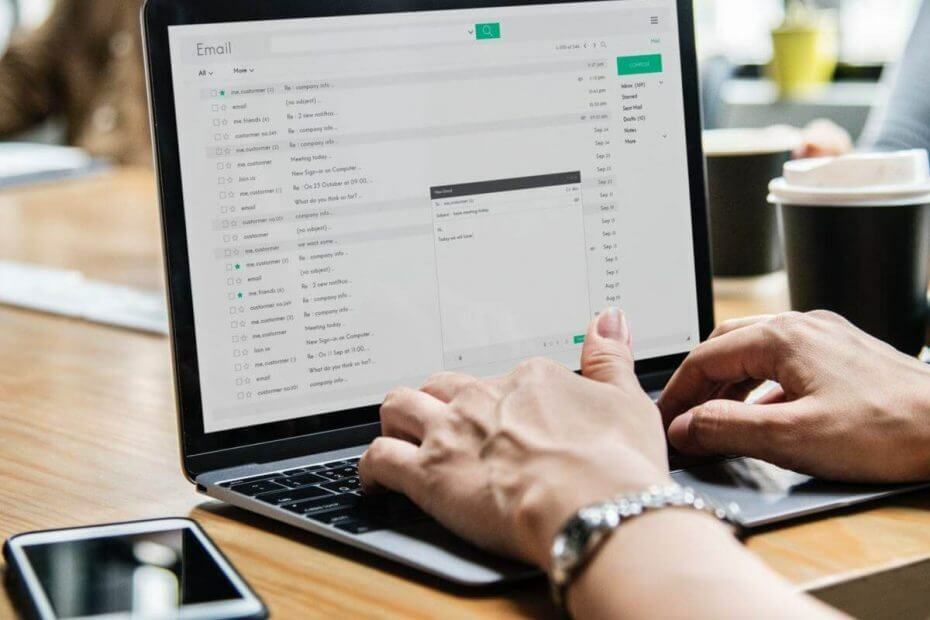
Ez a szoftver folyamatosan futtatja az illesztőprogramokat, így biztonságban lesz az általános számítógépes hibáktól és a hardverhibáktól. Ellenőrizze az összes illesztőprogramot most 3 egyszerű lépésben:
- Töltse le a DriverFix alkalmazást (ellenőrzött letöltési fájl).
- Kattintson a gombra Indítsa el a szkennelést hogy megtalálja az összes problémás illesztőprogramot.
- Kattintson a gombra Frissítse az illesztőprogramokat új verziók beszerzése és a rendszer hibás működésének elkerülése érdekében.
- A DriverFix alkalmazást letöltötte 0 olvasók ebben a hónapban.
Ha siet, és gyorsan ki akarja kapcsolni a Windows 7, 8, 8.1 vagy a Windows 10 eszközt, bosszantó figyelmeztetést tapasztalhat, amely azt mondja:A programokat még be kell zárni”. Nos, ha le akarja tiltani ezt a beépített Windows funkciót, ne habozzon, és használja az ebben a lépésben ismertetett utasításokat.
Szinte minden alkalommal, amikor újra szeretné indítani vagy kikapcsolni a Windows 7, 8, 8.1 vagy Windows 10 eszközt, az operációs rendszer a következő üzenetet kéri Öntől:
Számos A programokat még le kell zárni”, Ahol számos program lehet 1, 2 és így tovább. Lehetséges, hogy ezek a programok nem mentett adatokkal rendelkeznek, és ezért a Windows megakadályozza a leállítást. De a legtöbb esetben a manuálisan bezárandó programok egyáltalán nem használnak adatokat, ezért a riasztási üzenet nem hasznos. Bizonyos okok miatt a „A programoknak még le kell zárniuk” Windows 7, 8, 8.1 vagy Windows 10 üzenet elég bosszantóvá válik.- OLVASSA EL: Javítás: „Ez az alkalmazás nem működik az eszközén” hiba a Windows 10 rendszerben
Tehát, ha tudja, hogy mindig elmenti adatait a program bezárása előtt, vagy a program leállítása vagy újraindítása előtt Windows alapú eszközön, mostantól letilthatja ezt a beépített funkciót. Ehhez csak meg kell tennie az alábbi lépéseket.
A „A programoknak még le kell zárni” riasztás letiltása
- Először is menjen a sajátjához Kezdőképernyő.
- Innen nyomja meg a Win + R dedikált gombot billentyűzet billentyűk a „futtatás” mező megnyitásához.
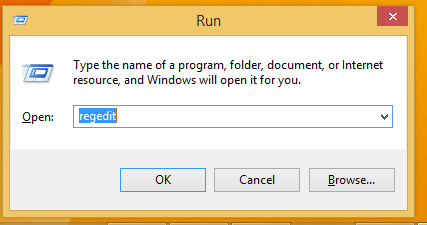
- Típus "regedit”És nyomja meg az„ ok ”gombot.
- A Nyilvántartás ablak mostantól megjelenik a Windows 8 eszközön.
- A rendszerleíró adatbázisban lépjen a „HKEY_CURRENT_USERControl PanelDesktop” elérési útra.
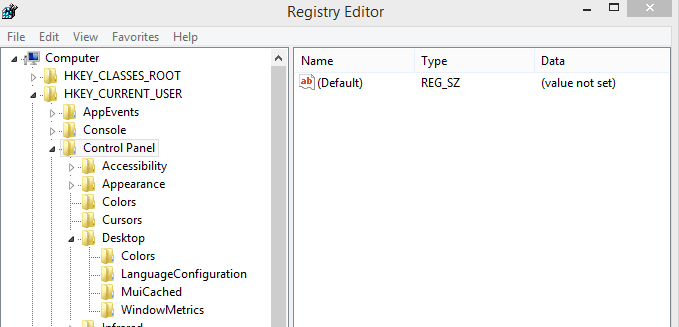
- A rendszerleíró adatbázis jobb paneljén kattintson a jobb gombbal egy üres helyre. Válassza az „Új” lehetőséget, majd hozzon létre egy karakterlánc-értéket - nevezze el az új értéket „AutoEndTask” néven.
- Kattintson duplán a gombra AutoEndTask és állítsa az értékét 1-re.
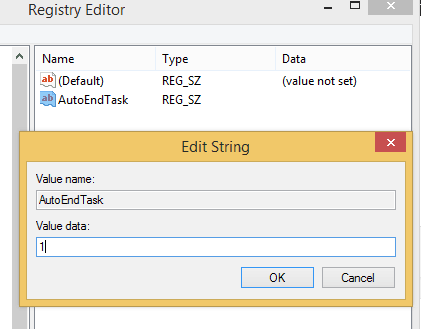
- Zárja be a rendszerleíró adatbázist, és indítsa újra a Windows 7, 8, 8.1 vagy Windows 10 eszközt.
Ne feledje, hogy ez a megoldás bizonyos problémákat okozhat a számítógépen. Pontosabban, alkalmazásai és programjai bezáródhatnak a fontos adatok mentése előtt. Ez azt jelenti, hogy minden munkáját egy másodperc alatt elveszítheti. Tehát csak akkor használja ezt a módszert, ha valóban szüksége van rá.
Így tilthatja le a „A programokat még le kell zárni” funkciót a Windows 7, 8, 8.1 vagy Windows 10 rendszeren. Mostantól képes lesz újraindítani vagy kikapcsolni a készüléket anélkül, hogy kényszerítenie kellene a programokat, vagy bármilyen más felszólítással vagy figyelmeztetéssel kell foglalkoznia. Tehát, készen vagyunk a mai napra; maradjon közel, mert további Windows 10, 8 tippeket, trükköket és útmutatásokat fejlesztenek ki táblagépére, laptopjára vagy asztali számítógépére.
KAPCSOLÓDÓ Történetek az ellenőrzéshez:
- „Programok bezárása az információvesztés megakadályozása érdekében” üzenet a Windows 10 rendszerben [Javítás]
- Javítás: A Windows áruház a nyitás után azonnal bezár
- Javítsa ki a „Egy probléma miatt a program nem működik megfelelően” Windows 10 rendszeren

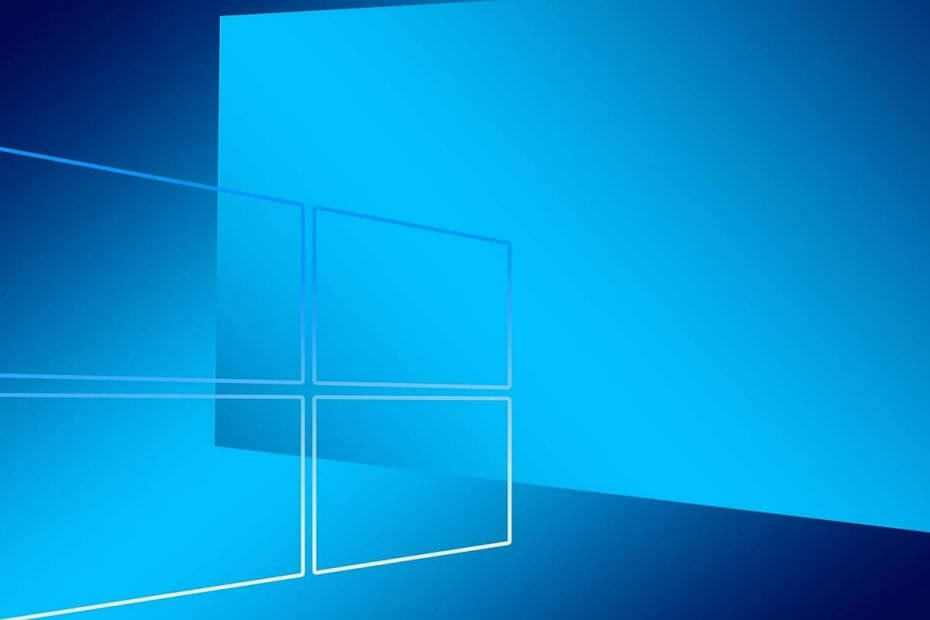
![Csatlakozhat-e a Windows 10 PC-m egy domainhez? [MAGYARÁZOTT]](/f/de4b3a482e4738e9aa15dcc5b5b19095.jpg?width=300&height=460)